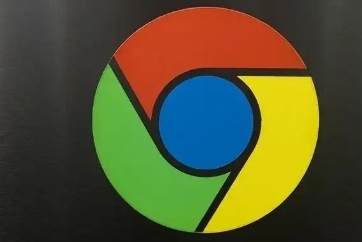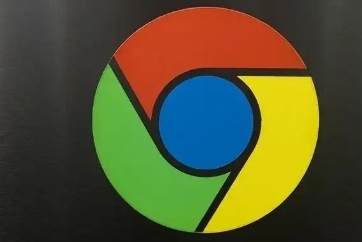
使用 Google Chrome 优化图片的响应式设计
在当今数字化时代,网站的图片响应式设计至关重要。它能确保用户在不同设备上浏览时都能获得良好的视觉体验。而借助 Google Chrome 开发者工具,我们可以更高效地对图片响应式设计进行优化。以下是具体的操作步骤和相关知识点。
一、了解响应式设计的重要性
响应式设计使网页能够自适应不同的屏幕尺寸和分辨率,无论是桌面电脑、平板电脑还是手机,页面都能呈现出合适的布局和清晰的图片。对于图片而言,良好的响应式设计可以避免图片在小屏幕上显示模糊、变形或加载缓慢等问题,提升用户体验和网站的整体质量。
二、使用 Google Chrome 检查图片响应式效果
1. 打开 Google Chrome 浏览器,输入要检查的网站网址,进入目标网页。
2. 右键点击页面空白处,选择“检查”或按“Ctrl + Shift + I”(Windows/Linux)/“Command + Option + I”(Mac)打开开发者工具。
3. 在开发者工具中,切换到“Elements”选项卡。在这里,我们可以看到网页的 HTML 结构,通过鼠标悬浮在图片元素上,可以查看其在页面中的布局和样式信息。
4. 同时,切换到“Responsive”模式(通常在开发者工具的左上角有一个手机图标),这可以模拟不同设备的屏幕尺寸,观察图片在不同屏幕下的显示效果。例如,可以选择常见的手机型号如 iPhone 14、iPad Pro 等,或者自定义屏幕宽度和高度来进行测试。
三、分析图片响应式问题
1. 加载速度:如果图片文件过大,在网络条件较差或移动设备上加载可能会很慢,影响用户体验。在开发者工具中,可以通过“Network”选项卡查看图片的加载时间和文件大小。一般来说,应尽量将图片文件大小控制在合理范围内,对于网页图片,JPEG 格式通常较为合适,其压缩比高且能在保证一定画质的情况下减小文件体积;PNG 格式适用于需要透明背景的图片,但文件相对较大,可考虑使用 PNG 优化工具进行处理。
2. 显示效果:检查图片在不同屏幕尺寸下是否有拉伸、变形或裁剪不当的情况。这可能是由于 CSS 样式设置不合理导致的,比如使用了固定的图片宽度和高度属性,而不是采用百分比或视口单位(如 vw、vh)来定义图片大小,使其能够根据屏幕尺寸自动调整。
四、优化图片响应式设计的 CSS 技巧
1. 使用 max-width 属性:为图片设置最大宽度为 100%,这样图片在父容器内不会超出其宽度,同时在屏幕较小时会自动缩小以适应屏幕。例如:img { max-width: 100%; height: auto; }
2. 媒体查询:利用 CSS 媒体查询可以根据不同的屏幕尺寸应用不同的样式规则。例如:@media (max-width: 600px) { img { width: 100%; height: auto; } } 这段代码表示在屏幕宽度小于等于 600px 的设备上,图片宽度设置为 100%并自动调整高度。
3. 流体布局:采用流体布局框架(如 Bootstrap)可以更方便地实现响应式设计。这些框架提供了一套预定义的响应式网格系统和样式类,通过简单的类名添加就能快速构建适应各种设备的页面布局,包括图片的响应式排列。
五、测试与验证
在完成上述优化后,再次使用 Google Chrome 的开发者工具在不同的设备模拟模式下进行测试,检查图片的加载速度、显示效果等是否符合预期。同时,可以使用一些在线的响应式设计测试工具,如 Responsinator(https://www.responsinator.com/)等,输入网站网址进行全面的跨设备测试,确保图片响应式设计在各种主流设备上都能正常工作。
通过以上步骤,利用 Google Chrome 开发者工具并结合相关的 CSS 技巧,我们能够有效地优化图片的响应式设计,为用户提供更好的浏览体验,同时也有助于提高网站的搜索引擎优化排名。在实际操作过程中,不断测试和调整是关键,以确保网站在各种设备上的兼容性和性能表现达到最佳状态。